Manage Slides
ဒီသင္ခန္းစာကေတာ့ PowerPoint Presentation တစ္ခုအတြင္း ထည့္သြင္းအသံုးျပဳထားတဲ့ Slide မ်ားႏွင့္ ပတ္သက္ၿပီး အေသးစိတ္ျပင္ဆင္ျခင္း၊ Layout ခ်ျခင္း၊ ပံုမ်ားထည့္သြင္းျခင္း၊ စာမ်ားထည့္သြင္းျခင္း အစရွိသျဖင့္ Slide ႏွင့္ ပတ္သက္၍ Manage ျပဳလုပ္ပံုအဆင့္ဆင့္ကို ေလ့လာရမွာ ျဖစ္ပါတယ္။
PowerPoint 2013 ကို Open လုပ္ၿပီး File New တစ္ခုကို ဖန္တီးထားရပါမယ္။ ၿပီးေနာက္ Navigation Pane မွတစ္ဆင့္ Add New Slide ကို ေရြးခ်ယ္ၿပီး ေနာက္ထပ္ Slide တစ္ခုကို ထပ္မံထည့္သြင္းထားရပါမယ္။
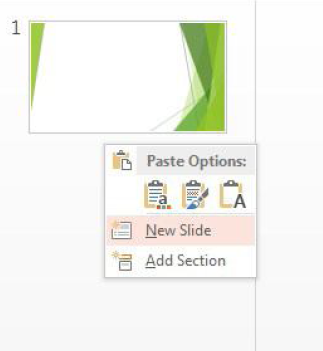
Fig (11)
အခုဆိုရင္ သင္ျပဳလုပ္ဖန္တီးထားတဲ့ Project အတြင္း Slide ႏွစ္ခု ရရွိသြားၿပီ ျဖစ္ပါတယ္။ ၿပီးေနာက္ Slide နဲ႕ပတ္သက္ၿပီး Layout ကုိ ျပင္ဆင္ပါမယ္။ Slide ေပၚတြင္ Right Click ႏွိပ္၍ Layout ကို ေရြးခ်ယ္ေပးရမွာ ျဖစ္ပါတယ္။
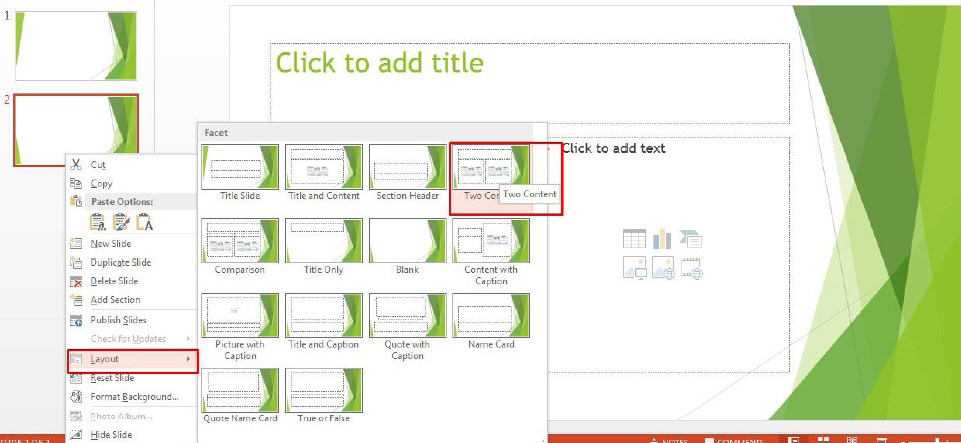
Fig (12)
PowerPoint ေဆာ့ဖ္၀ဲဟာ SlideShow ျပဳလုပ္ရာမွာ Slide တစ္ခုႏွင့္တစ္ခု ပံုစံ Layout မ်ားကို အလြယ္တကူ ေျပာင္းလဲေပးႏိုင္သည့္ Feature မ်ားစြာ ပါ၀င္ပါတယ္။ သင္ ပထမဦးဆံုး ေရြးခ်ယ္ထားတဲ့ Template ေပၚမူတည္၍ Slide Layout အျပင္အဆင္ပံုစံမ်ားစြာကို ထည့္သြင္းေပးထားပါတယ္။
Slide အေရာင္မ်ားကိုေတာ့ ပံုစံတူမ်ားကိုသာ အသံုးျပဳထားပါတယ္။ အခု ေရြးခ်ယ္လိုက္တဲ့ Slide ကေတာ့ Content ႏွစ္ခုပါ၀င္ေသာ Slide အမ်ိဳးအစား ျဖစ္ပါတယ္။ ဒီေတာ့ Slide တစ္ခုခ်င္းစီအလုိက္ ႏွစ္သက္ရာ Content မ်ားကို သီးျခားထည့္သြင္း အသံုးျပဳႏိုင္ပါတယ္။
